wifi热点就是手机将gprs,4g等信号转换为无线信号的一种操作,使用无线上网的电脑也是可以设置wifi热点的,今天小编就以win7系统为例来跟你说说怎么设置wifi热点。
随着科技的发展现在大家拥有的数码产品也越来越多了,很多产品需要使用wifi才可以上网,但是很多朋友不知道win7如何设置wifi热点,其实操作方法很简单,下面小编就来告诉你win7如何设置wifi热点.
win7如何设置wifi热点
1.首先进入win7系统,打开控制面板,选择【网络和共享中心】打开。
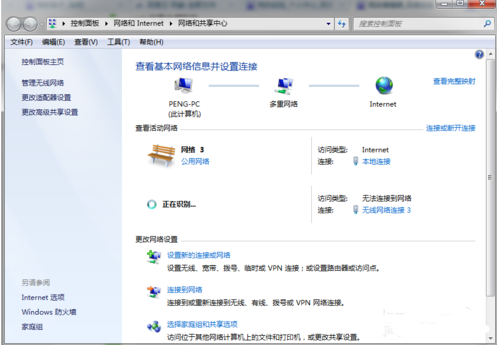
wifi热点电脑图解1
2.在网络与共享中心界面点击【设置新的连接或网络】,进入下一步。
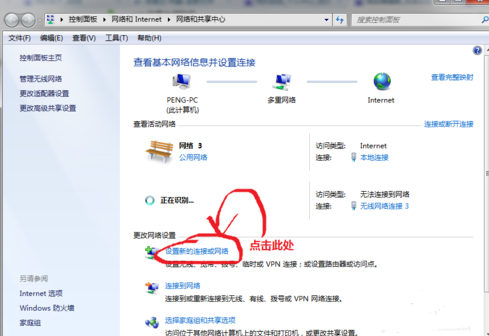
wifi热点电脑图解2
3.点击【设置无线临时网站】,接着点击【下一步】继续。
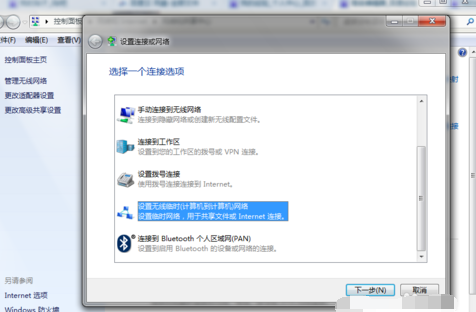
wifi热点电脑图解3
4.填写无线网络名称和密码。
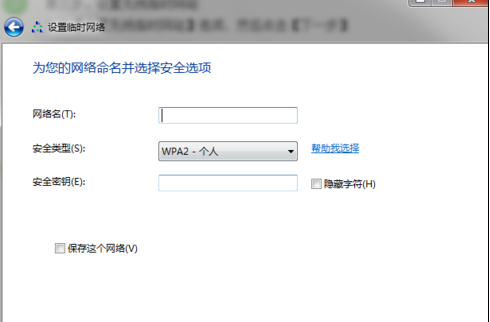
wifi热点电脑图解4
5.设置完成后开启共享。
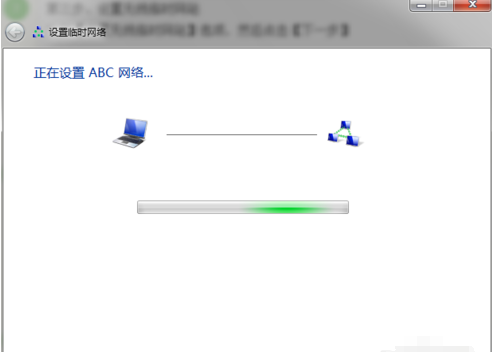
wifi热点电脑图解5
6.共享设置开启后,搜索刚才设置的名称并输入密码就可以使用了。
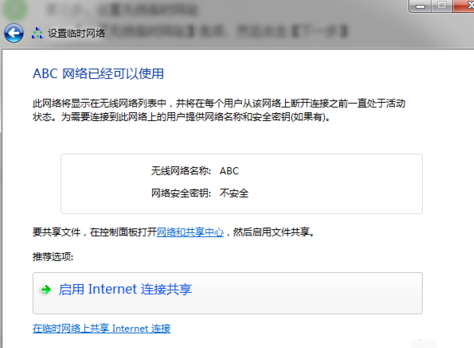
wifi电脑图解6
现在知道win7如何设置wifi热点了吧,希望对你有帮助。
Copyright ©2018-2023 www.958358.com 粤ICP备19111771号-7 增值电信业务经营许可证 粤B2-20231006